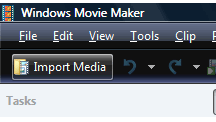Pro některé uživatele změna plochy Windowstapeta na osobní fotografii je jednou z jejich prvních úkolů po nové instalaci. Dnes se místo použití fotografie podíváme na to, jak vytvořit osobní video pomocí programu Windows Live Movie Maker, a poté jej nastavit jako Windows DreamScene.
Windows DreamScene je nástroj, který je k dispozici pouze v systému Windows VistaVista Ultimate, který umožňuje uživatelům nastavit video jako tapetu na ploše. Nedávno jsme se podívali na způsoby, jak nastavit video jako tapetu na ploše pomocí VLC Media Player a jak povolit Windows DreamScene v jakékoli verzi Windows 7 nebo Vista. Nyní poskytneme DreamScene osobní kontakt s programem Windows Live Movie Maker.
Instalace
Stáhněte a nainstalujte Windows Live Movies Maker. Samotný software je dodáván jako součást Windows Live Essentials. Nemusíte však instalovat žádný z programů, které nechcete. Níže naleznete odkaz ke stažení.

Na obrazovce Jste téměř hotoví, ujistěte se, že před klepnutím na Pokračovat zrušte zaškrtnutí políček pro nežádoucí možnosti.

Spusťte program Windows Live Movie Maker a přidejte svůj videoklip výběrem tlačítka Přidat videa a fotografie na kartě Domů nebo přetažením klipu na scénář.

První věc, kterou uděláme, je upravit naše videooříznutí nechtěných sekcí. Po videu se můžete pohybovat přetažením posuvníku na scénáři, posuvníku pod oknem Náhled nebo po jednom snímku pomocí tlačítek Další snímek / Předchozí snímek.

Nežádoucí části můžete odstranit dvěma způsoby. Rozdělte video a odstraňte části nebo Ořízněte video a ponechte oblast uvnitř oříznutí. Chcete-li video rozdělit do sekcí, přesuňte jezdec náhledu na místo ve videoklipu, na které chcete video rozdělit, a vyberte Rozdělit.

Vyberte tuto nežádoucí část a klikněte na Odstranit.

Pokud chcete video „oříznout“ a ponechat oblast v oříznutí, vyberte na pásu karet tlačítko Oříznout.

Přetáhněte jezdce pod okny náhledu dovyberte, které chcete zachovat. Oblast mimo posuvníky je z filmu odstraněna. Oblast uvnitř je část, která je uložena ve filmu. Protože se naše DreamScene bude opakovat opakovaně, pokuste se oříznout začátek a konec videa tak, aby bylo přehrávání co nejplynulejší.

Zvuk
Pokud chcete zvuk na pozadí odebrat nebo snížit, vyberte kartu Upravit a poté tlačítko Hlasitost videa. Posunutím posuvníku úplně doleva vypnete všechny zvuky.

Pokud chcete, můžete do klipu přidat hudbu. Na kartě Domů klikněte na tlačítko Přidat hudbu a vyberte možnost Přidat hudbu.
Poznámka: Pokud chcete přidat hudbu a nechcete zvuk ze samotného videa, před přidáním hudby vypněte zvuk.

Hudební skladbu přidanou do vašeho projektu uvidíte na scénáři. Hudbu můžete vyblednout a vystoupit výběrem možností na pásu karet.

Až budete hotovi, jste připraveni vás vydatvideo. Vyberte ikonu vlevo nahoře, poté vyberte Uložit film a klikněte na jednu z možností. Protože naše video používáme pro tapety na ploše, je nejlepší zvolit Standardní, Širokoúhlý nebo jednu z možností HD (pokud jste zaznamenali ve vysokém rozlišení). Všechna videa jsou exportována jako soubory WMV, a proto budou fungovat jako DreamScenes.

Povolit DreamScene
Nyní jsme připraveni nastavit naše video jako tapetu. Nejprve je třeba nainstalovat malou aplikaci s názvem DreamScene Activator. Tento bezplatný přenosný nástroj umožňuje DreamScene v 32 a 64bitových verzích systému Windows 7. Jakmile to povolíme, můžeme výstup souboru WMV, který jsme vytvořili v programu Windows Live Movie Maker, zobrazit jako tapetu na plochu.
Stáhněte a extrahujte Windows 7 DreamSceneAktivátor. Níže naleznete odkaz ke stažení. Po extrahování budete muset aplikaci spustit jako správce. Chcete-li tak učinit, klepněte pravým tlačítkem myši na soubor EXE a vyberte příkaz Spustit jako správce.
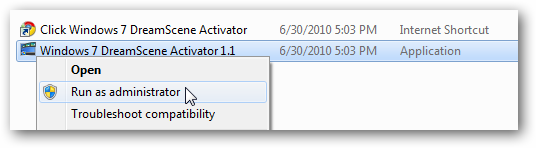
Klikněte na tlačítko Povolit DreamScene. Tím se restartuje Průzkumník Windows.

Po aktivaci DreamScene klepněte pravým tlačítkem myši na soubor WMV a vyberte Nastavit jako pozadí plochy.

A užijte si svůj Windows DreamScene.

Pokud je text pod ikonami ztmavnutý, klikněte pravým tlačítkem na plochu a vyberte Přizpůsobit.

Poté vyberte Pozadí plochy.

Jako pozici obrázku vyberte Vyplnit a před ukončením vyberte Uložit. Po těchto změnách budete muset DreamScene restartovat.

Nyní si budete moci přečíst své ikony a užívat si show. Až budete mít naplněnou DreamScene, jednoduše přepněte zpět na starou tapetu.

Závěr
To je opravdu skvělý způsob, jak podat žalobupracovní plocha systému Windows, zatímco přidáte vlastní kreativní dotek. Nepotřebujete dlouhé video nebo video plné akcí. Ideální je krátké a jednoduché video, které se snadno opakuje. Možná budete chtít vyzkoušet něco jako vlny valící se na pláži, místní potok nebo oheň v krbu. K vytvoření videa také nemusíte používat Windows Live Movie Maker. Použitý video soubor však musí být WMV nebo MPG. Vytvořili jste si vlastní DreamScene? Dejte nám vědět v komentářích.
Pokud jste v programu Windows Live Movie Maker nováčkem, možná budete chtít navštívit naši podrobnou recenzi WLMM.
Stáhněte si DreamScene Activator
Stáhněte si Windows Live Essentials